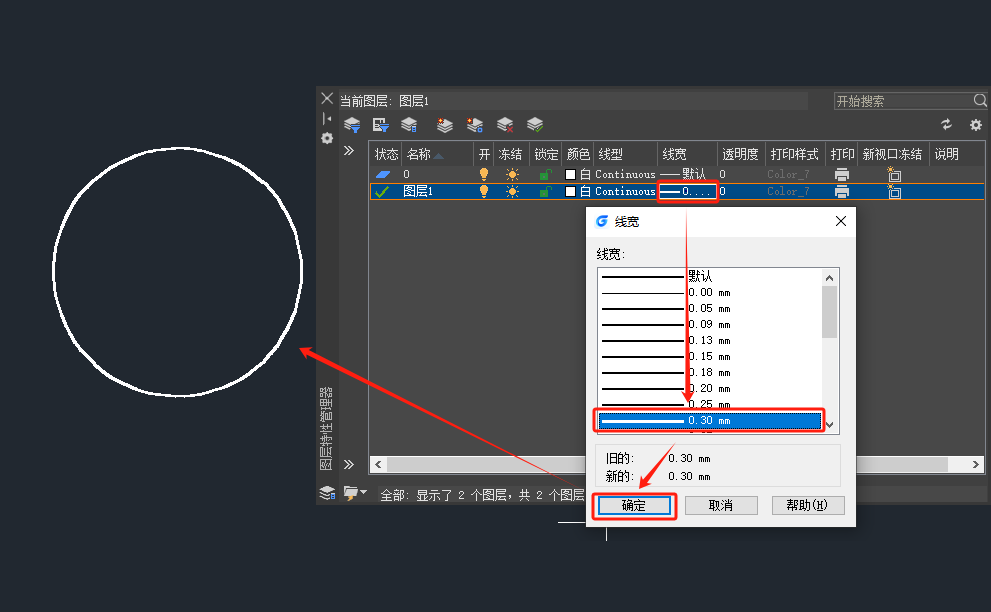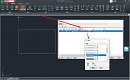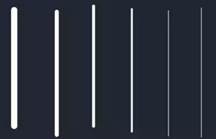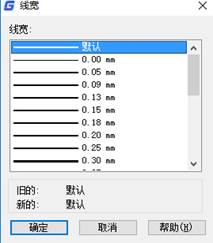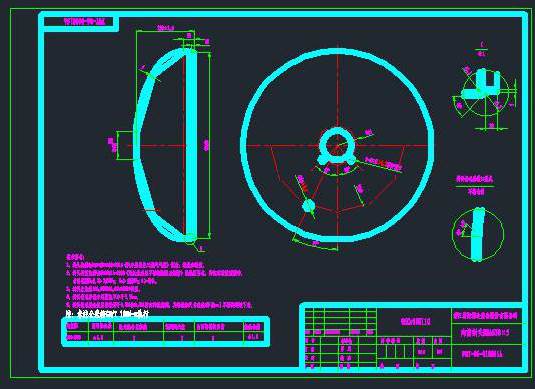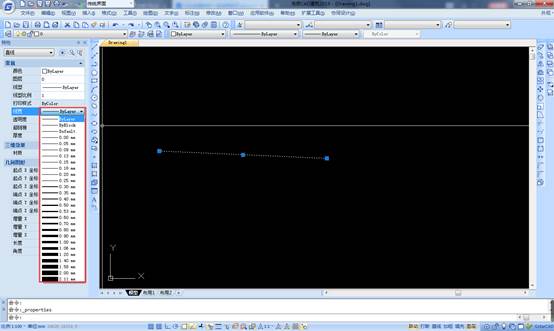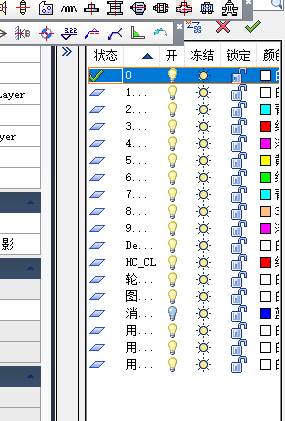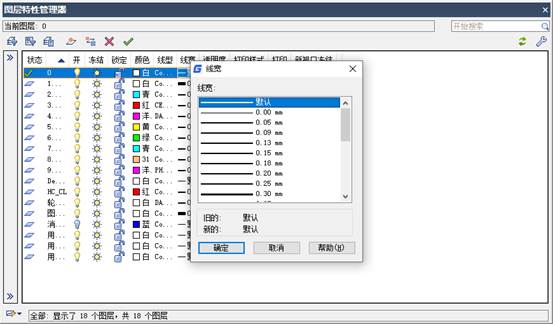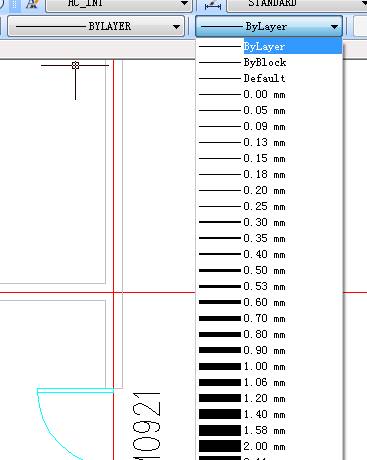CAD线宽加粗后显示不出来?
2025-05-28
9360
CAD线宽加粗后显示不出来?在浩辰CAD软件中,导致CAD线宽加粗后不显示的原因有很多种,下面,小编给大家分享CAD线宽加粗后显示不出来的原因以及相对应的解决办法。CAD线宽加粗后不显示的解决办法: 1. 未开启线宽显示 浩辰CAD软件在默认状态下可能不显示线宽,所以就算是CAD线宽加粗了,图形也没有变化。解决办法: 在浩辰CAD界面下方的状态栏中找到【线宽】按钮,点击使其处于开启状态(按钮呈高亮显示)。 2. CAD线宽设置值过小 如果CAD线宽值设置的非常小,那么在屏幕上可能也难以明显区分。解决办法: 在浩辰CAD中打开图纸文件后,选中需要加粗的线条,在左侧特性面板中找到【线宽】选项,设置一个较大的线宽值,如0.5毫米、1毫米等,具体的线宽值可以根据绘图需求进行设置。 3. 打印样式表影响 如果使用了错误的打印样式表,可能会导致CAD线宽在图纸中显示正常,但在打印时不显示加粗效果。解决办法: 在浩辰CAD中打开图纸文件后,调用快捷键【Ctrl+P】,打开【打印-模型】对话框,点击【打印样式表】右侧编辑按钮,即可打开【打印样式表编辑器】,在其中,找到对应的颜色或图层,检查其线宽设置,确保设置为所需的线宽值。 在浩辰CAD软件中通过以上几种方法,可以解决大部分CAD线宽显示问题。
CAD线宽怎么调?CAD线宽调整技巧
2024-03-01
46570
在CAD绘图过程中,线条的粗细是影响图形视觉效果的重要因素。为了满足不同的绘图需求,我们常常需要对线条进行加粗处理。那么,CAD线宽怎么调呢?接下来,小编将为大家分享两种实用的CAD线宽设置方法,让你的线条粗细得当,提升整体美感。CAD线宽调整方法一:在特性栏设置线宽1、启动浩辰CAD软件,并打开需要调整线宽的图纸。2、选中需要调整的图形后,在左侧特性栏中点击【线宽】后的下拉框,在弹出的下拉菜单中选择需要的线宽即可。如下图所示:CAD线宽调整方法二:通过图层线宽来设置1、首先确定需要调整线宽的图形所在图层,然后将线宽设置为【ByLayer】。2、设置完成后,调用命令快捷键【LA】,打开【图层管理器】对话框,调整图形所在图层的线宽即可。本文小编给大家分享了在浩辰CAD软件中调整CAD线宽的两种常见方式,希望对大家有所帮助。。如果你对此感兴趣,不妨关注浩辰CAD官网的教程专区,小编会在未来的CAD教程中继续为大家带来更多实用的技巧和内容。
CAD线宽怎么调?CAD看图软件线宽设置步骤
2022-06-10
20324
CAD线宽设置是CAD设计过程中经常要处理的工作之一,那么,你知道CAD线宽怎么调吗?今天小编就来和大家分享一下:浩辰CAD看图王中设置CAD线宽的具体操作步骤。CAD线宽设置步骤: 1、在电脑中打开浩辰CAD看图王,然后将其切换至【编辑模式】,在绘图区域画一个矩形,此时CAD线宽为默认线宽。如下图所示: 2、在功能区点击切换至【览图绘制】选项卡,在【图层】组中点击【图层管理器】按钮,即可调出【图层管理器】对话框,在其中找到矩形所在的图层,点击线宽,在弹出的【线宽】对话框中选择需要的线宽后点击【确定】按钮。如下图所示: 3、操作完成后即可完成CAD线宽设置,如果此时图纸中的图形线宽并没有变化,那是因为没有开启【线宽显示】,只需要在软件下方状态栏中点击【显示/隐藏线宽】按钮,开启CAD线宽显示即可。如下图所示: 以上CAD教程就是小编给大家分享的浩辰CAD看图王电脑版中修改CAD线宽的具体操作步骤,你学会了吗?浩辰CAD看图王更多的高阶操作功能和详细应用操作,小编会在后续的课程中逐一讲解。对此感兴趣的设计师小伙伴们可以持续关注浩辰CAD官网,轻松获取干货教程和安装包哦!
CAD线宽设置过程
2019-12-03
13084
我们在绘制CAD图纸的时候,根据图纸的要求,我们使用的CAD线型及长度线宽都有一定的规则,绘制的图纸对象不同,使用的CAD线宽也许会有不同,为了方便绘图,我们可以设置不同的CAD线宽方便我们绘图的时候使用。 CAD线宽设置过程: 1 显示问题: 线宽设置的很粗,但是画出来的线还是细的,是因为没有打开“线宽”显示。如下图,在CAD下方按下“线宽”按钮,就能显示线宽了。 需要注意的是,像这样显示出来的线宽只是示意,可以让你一眼看出线宽设置的效果,并不是精确的宽度。如果需要查看线宽的精确宽度,可以在打印预览里查看。 为什么默认不显示线宽?因为显示线宽会影响性能。 如果显示了线宽,计算机需要计算的数据会增加,从而影响CAD的性能,如果是复杂图形,会卡的更明显,所以CAD在默认状态是不显示线宽的。 2 线宽设置: 线宽在CAD中是一个图形的基本属性,一般我们都在图层里进行设置,不过也可以直接选择对象,按下CTRL+1单独来设置线宽。 标准的线宽有: 0.05、0.09、0.13、0.15、0.18、0.20、0.25、0.30、0.35、0.40、0.50、0.53、0.60、0.70、0.80、0.90、1.00、1.06、1.20、1.40、1.58、2.00、2.11。 线宽设置的默认单位是毫米(mm)。 CAD默认线宽的值是多少? CAD中,线宽的系统默认值是0.25mm。如果想要设置线宽,输入命令OP,在“选项”对话框中,依次单击“用户系统设置”,“CAD线宽设置”来设置需要的线宽,如下图所示。 3 关于打印: 线宽的主要作用就是来控制打印,也就是打在图纸上的线条宽度,值得注意的是无论你的图形比例和尺寸是多少,如果线宽设置成0.2,打印出来线条的宽度都是0.2mm,不会因为比例变化。 画图的时候是否一定要先设置好线宽才能正常打印? 这又回到刚刚的打印问题,一般我们不设置线宽: 简单的图纸中,只分简单的几个图层,可以利用图层来区分粗细线。 复杂的图纸中,通常不同图层设置成不同颜色,在打印输出时创建印样式表(CTB)文件,根据线条颜色来设置相应的线宽。所以是否设置线宽取决于如何打印,而不是必须的。 4 线宽和多段线的宽度有什么不同? 根据刚刚学到的只是,“线宽”是跟图纸的尺寸、打印比例没有关系的,而多段线的线宽是一个几何属性。怎么理解呢? 普通线宽:相当于用铅笔绘图,打印时才能体现铅笔有多粗。 多段线线宽:相当于用刷子绘图,直接体现在绘图到打印的全过程。 所以多段线线宽是和你的绘图比例、打印比例是息息相关的。 如果不是特殊需求,一般不建议用多段线绘制图形。以上就是在CAD绘图软件中,如果我们绘图的时候,需要使用到不同的CAD线宽,我们可以在软件中通过设置不同的CAD线宽来满足我们的绘图需要。今天就介绍这么多了。安装浩辰CAD软件试试吧。更多CAD教程技巧,可关注浩辰CAD官网进行查看。
CAD线宽设置方法
2019-11-26
16059
在绘制CAD图纸时,我们会根据图纸的需要,选择不同的CAD线性和线宽来绘制图形,当我们在绘图时,可以设置不同的线宽来使用,我们来了解下CAD线宽设置的方法和具体的操作步骤。 CAD线宽设置方法: 1、“图层特性管理器”设置法 第一步:在功能区“默认”选项卡中,找到“图层”选项组并单击“图层特性”按钮(如图1所示),打开“图层特性管理器”窗口 图 1 功能区的图层特性”按钮 第二步:在“图层特性管理器”窗口中找到“线宽”选项并单击(如图2所示),调出“选择线型”窗口 图 2 “图层特性管理器”窗口 第三步:在“线宽”窗口中(如图3所示),在“线宽”选项框中选择所需要的线宽并按“确定”即操作成功 图 3 “线宽”窗口 2、直接设置法 ①在命令行输入“LINEWEIGHT”命令,并按“enter”键执行操作,调出“线宽设置”窗口如图4所示 图 4 “线宽设置”窗口 ②在功能区 “默认”选项卡中找到“特性”选项组,点击“线宽”按钮的下拉并选择其中的“线宽设置”选项,如图5所示,调出“线型管理器”窗口 图 5 功能区“线宽设置”选项 需要注意的是,如果在图形中不能显示出线宽的效果,可能是以下两种原因: (1) 状态栏的“显示线宽”按钮为打开,单击“显示线宽”按钮即可显示效果; (2) 线宽的宽度低于0.3mm,调节线宽的宽度高于0.3mm即可显示线宽效果。 以上就是在CAD绘图软件中,我们如果需要使用不同的CAD线宽来绘图,可以了解上述的CAD线宽设置方法来操作。今天就介绍这么多了。安装浩辰CAD软件试试吧。更多CAD教程技巧,可关注浩辰CAD官网进行查看。
CAD线宽设置的作用
2019-11-12
5910
在CAD绘图软件中,我们绘图的时候,经常在开始绘图前,就会对需要使用到的CAD线型进行相关的CAD线宽设置,这些CAD线宽设置,在CAD软件中,有什么作用?对我们的绘图和出图都有什么影响? CAD线宽设置的作用:线宽是CAD图形的一个基本属性,可以通过图层来进行设置,也可以直接选择对象单独设置线宽,线宽的主要作用就是控制打印,也就是控制图形在打印时线条的宽度 线宽是图形对象的一个基本属性,但不是一个几何属性,也就是说线宽设置并不能改变图形的外观和形状。 标准的线宽有0.05、0.09、0.13、0.15、0.18、0.20、0.25、0.30、0.35、0.40、0.50、0.53、0.60、0.70、0.80、0.90、1.00、1.06、1.20、1.40、1.58、2.00、2.11。线宽是有单位的,默认单位是毫米(mm)。单位也可以设置成英寸(in),如果设置成英寸,就会是0.039”、0.042”、0.047”等一系列数值了。 CAD图纸也可以设置成各种不同单位,一个单位可以表示1毫米,也可以表示1米、1英寸;而且有时还会按照一定比例绘制图纸,打印时也会根据图形和纸张大小选择不同的打印比例,如1:1、1:100、1:200。 无论图形的单位和比例如何设置,“线宽”的单位始终是不变的,要么是毫米,要么是英寸。 无论你的图形单位是什么,尺寸多大,按1:1还是1:100打印,如果打印时线宽设置成0.3,打印出来线条的宽度都是0.3mm。 画图的时候是不是必须设置线宽? 一些简单的机械图纸,只分简单的几个图层,会利用图层来区分粗细线,在一些复杂的建筑或地形图中一般很少设置线宽,通常不同图层设置成不同颜色,在打印输出时直接利用打印样式表(CTB)文件按颜色来设置输出线宽。 因此,在画图是否设置线宽取决于你计划用什么方式来控制打印,并不是必须设置的。 在图形窗口中显示的线宽是否与最终打印的线宽一致? 在状态栏有一个“线宽”显示开关,可以再图形窗口中显示线宽效果,但图形窗口中显示的线宽只是示意性质,并不是精确显示。由于图形尺寸不同,有的图纸在1:1的情况下只能打满A4纸张,有的图纸在1:1000的情况下还需要打印成A0加长的图纸,在视图中显示的线宽是无法准确表现最终打印时的线宽效果的,如下图所示。 很显然CAD图形窗口中显示的线宽是示意性质的,只是让大家可以区分线的粗细,检查一下线宽的设置。 在布局空间设置好页面设置并勾选了显示打印效果后,显示的颜色虽然与最终打印效果是一致的,线宽跟最终效果比较接近的,但也不保证与最终效果完全一致的,如下图所示。 在打印预览的时候显示的线宽是比较精确的,如果对线宽设置不放心的话,可以在打印预览的时候局部放大看一下,如下图所示。 对象线宽和多段线的宽度有什么不同? 而多段线的线宽是一个几何属性,与绘图比例、打印比例是有关系的。例如我们要将多段线打印成0.3mm,绘图比例是1:1,打印比例是1:100,那在绘制多段线的时候宽度就要设置成0.3X100=30。 以上就是在CAD软件中,我们对使用到的线型进行相关的CAD线宽设置,对我们绘图以及打印出图的相关作用及影响,可以学习了解下。今天就介绍这么多了。安装浩辰CAD软件试试吧。更多CAD教程技巧,可关注浩辰CAD官网进行查看。
CAD更改线宽的技巧
2019-08-09
9087
当我们在绘制图纸的时候,以绘制内容的不同,会使用到软件中的很多线型,当我们使用的CAD线条的线宽不满足我们的绘图需求的时候,我们可以在软件中使用CAD更改线宽,改成适合我们绘图的线条宽度,以便我们绘图。 CAD更改线宽的技巧: 浩辰CAD提供了一个多段线线宽修改命令PEDIT,来进行多段线线宽的修改(若不是多段线,则该命令将先转化成多段线,再改变其线宽),但是PEDIT操作频繁,每次只能选取1个实体操作,效率低下。浩辰CAD R14附赠程序Bonus提供了mpedit命令,用于成批修改多段线线宽,非常方便高效。在浩辰CAD2000中,还可给实体指定线宽(LineWeight)属性修改线宽,只需选择要改变线宽的实体(实体集),改变线宽属性即可,线宽修改更加方便,须注意的是,LineWeight属性线宽在屏幕的显示与否决定于系统变量WDISPLAY,该变量为ON,则在屏幕上显示LineWeight属性线宽,该变量为OFF,则不显示。多段线线宽同LineWeight都可控制实体线宽,两者之间的区别是,LineWeight线宽是绝对线宽,而多段线线宽是相对线宽,也就是说,无论图形以多大尺寸打印,LineWeight线宽都不变,而多段线线宽则随打印尺寸比例大小变化而变化,命令scale对LineWeight线宽没什么影响,无论实体被缩放多少倍,LineWeight线宽都不变,而多段线线宽则随缩放比例改变而改变。 以上就是在CAD软件中,我们在使用CAD更改线宽的时候,我们可以按照常规的方法更改,也可以使用一些操作技巧,更快地修改线宽。今天就介绍这么多了。安装浩辰CAD软件试试吧。更多CAD教程技巧,可关注浩辰CAD官网进行查看。
CAD线宽设置的设置方法
2019-06-26
7635
CAD线宽设置对于大家使用CAD十分有用,有时候会遇见线宽的问题,下面就是我整理的一些方法,希望给正在学习浩辰CAD的大家带来一些帮助。 第一步:打开图层特性管理器,如下图所示: 第二步:选择要进行加粗的线型图层,点进线宽栏。 第三步:根据需要设置线的宽度,选择后点击确定,线宽设置完成。 第四步:也是最重要的一步。在返回主界面后,打开命令栏下方的线宽按钮,这样就可以把设置的线宽显示出来了。 上面就是关于CAD线宽设置的问题啦,是不是大家都很喜欢呢?希望给大家带来一些帮助。
CAD线宽设置与显示
2019-06-20
11177
CAD线宽设置与显示,首先要知道线宽是CAD图形的一个基本的属性,可以通过图层来进行对其的设置,今天小编给大家讲解一些关于线宽的故事。 线宽是图形对象的一个基本的属性,但不是一个几何属性,也就是说,线宽设置并不可能改变图形的外观和形状等特征。 标准的线宽有0.05、0.09、0.13、0.15、0.18、0.20、0.25、0.30、0.35、0.40、0.50、0.53、0.60、0.70、0.80、0.90、1.00、1.06、1.20、1.40、1.58、2.00、2.11。线宽是有单位的,默认单位是毫米(mm)。单位也可以设置成英寸(in),如果设置成英寸,就会是0.039”、0.042”、0.047”等一系列数值了。 CAD图纸也可以设置成各种不同单位,一个单位可以表示1毫米,也可以表示1米、1英寸;而且有时还会按照一定比例绘制图纸,打印时也会根据图形和纸张大小选择不同的打印比例,如1:1、1:100、1:200。无论图形的单位和比例如何设置,“线宽”的单位始终是不变的,要么是毫米,要么是英寸。 无论你的图形单位是什么,尺寸多大,按1:1还是1:100打印,如果打印时线宽设置成0.3,打印出来线条的宽度都是0.3mm。 画图时候我们一定要设置线宽吗 在一些简单的机械图纸,只分简单的几个图层,会利用图层来区分粗细线,在一些复杂的建筑或地形图中一般很少设置线宽,通常不同图层设置成不同颜色,在打印输出时直接利用打印样式表(CTB)文件按颜色来设置输出线宽。 我们在画图是否设置线宽取决于你计划用什么方式来打印,线宽并不是必须设置的,系统会默认线宽的。
CAD画图时候如何解决线宽设置不显示问题
2019-05-21
16063
CAD画图时候,为了区分不同对象或不同的对象有线宽要求,往往需要设置对象的线宽。有时候我们设置了线宽但却没显示线宽,该如何办呢?本文介绍CAD画图时候如何解决线宽设置不显示问题 点击格式,再选择线宽。 我们会看到线宽设置,点击显示线宽即可。 知识拓展:CAD线宽设置的方法 在浩辰cad2019状态栏上的 (显示/隐藏线宽)按钮处单击鼠标右键,从弹出的快捷菜单中选择“设置”,都可以打开“线宽设置”对话框。 CAD教程:图层的创建及设置 1.图层基本操作 选择格式-图层命令,或在命令行中输入layer命令,或单击图层工具栏中的图层特性管理器按钮。新建图层 删除图层,只能删除未参照图层,参照图层包括图层O、包含对象图层、当前图层和依赖外部参照图层。置为当前 2.设置图层特性 ①命名图层②颜色设置 ③线型设置 ④线宽设置 3.控制图层状态 包括控制图层开关、图层冻结、图层锁定。 当图层打开时,它在屏幕是可见的,并且可以打印。 当图层关闭时,它是不可见的,不能打印。 冻结图层只可以加快zoom缩放、pan移动和其它一些操作的运行速度,当图层被冻结时,不能在屏幕显示,不能被编辑,不能被打印。图层被锁定,则图层对象不能被编辑。 本文介绍了CAD画图时候如何解决线宽设置不显示问题。再遇到同样关于线宽问题就能够从容应对了。
关于CAD画图细实线和标注设置多大线宽的探讨
2019-05-21
75690
使用CAD画图,到最后出图,细线实现和标注的线宽,工程制图有着特定的标准。当然不同单位也有不同的院标。本文探讨下该设置多大的线宽问题。细实线为0.25mm即为系统默认的线宽,而粗实线的线宽为0.5mm. 图线分为粗细两种。粗线的宽度b应按图的大小和复杂程度,在0.5~2mm之间选取,细线的宽度约为b/3. 图线宽度的推荐系列为:0.18, 0.25, 0.35, 0.5, 0.7, 1, 1.4, 2mm。一、在工程制图中粗实线一般为细实线得3倍粗。如果粗实线是宽度是b,那么细实线宽度就为b/3,b一般为0.18、 0.25、 0.35、 0.5 、0.7、 1.4、 2.0毫米。 二、参考资料: 《工程制图规范》 最好你查一下机械设计手册,按照我的设计经验,边框轮廓线线宽0.3mm,标注线线宽0.15~0.2mm,中心线线宽0.15mm。 国家标准规定了9种图线宽度:0.13,0.18,0.25,0.35,0.5,0.7,1,1.4,2。其系数的公比为1:根号2(即1:1.4),单位为mm,机械图样中通常采用两种图样线型宽度,比例关系为2:1。即粗线是细线的两倍。粗线宽度优先采用0.5,0.7。 这个没有什么依据,根据个人需要,实际情况而定,不过很多人画图 都不会去用这个来控制线的粗心, 有的人图形当中画的都是细线,但是打印的时候根据需要 通过颜色来控制图中线的粗线 有的人直接改变多段线的粗线(赋值)具有线宽的对象将以指定的线宽值打樱 这些值的标准设置包括“随层”、“随块”和“默认”。 它们的单位可以是英寸或毫米,默认单位是毫米。 所有图层的初始设置均由 LWDEFAULT 系统变量控制,其值为 0.25 mm。边框轮廓线线宽0.3mm,标注线线宽0.15~0.2mm,中心线线宽0.15mm。一般分为三种线,粗线、中粗、细线,本人常用粗线为0.6mm,中粗0.3mm,细线0.15mm。 本人用:原有地形或建筑为0.15,且8号色;绿化植被0.15,绿色;新建建筑0.3,白色;新建建筑外轮廓0.6,白色。等等......1.关于粗线、细线的说明: 0层――黄色――所有粗实线――0.7mm宽 1层――白色――细实线――宽度缺省(0.25) 2层――绿色――剖面线――宽度缺省(0.25) 3层――青色――尺寸线、形位公差――宽度缺省(0.25) 4层――红色――中心线――宽度缺省(0.25),中心线长度不超过实体的3...本文对CAD画图细实线和标注设置多大线宽进行了探讨,希望对你有帮助。
CAD线宽设置及颜色设置
2019-04-22
19528
CAD中线型的种类比较多,当然,线宽的参数也不少,而且在绘图或者修改图纸的时候经常会改变线宽和颜色,所以CAD线宽设置和颜色设置在CAD绘图时使用的频率也不低,本文就来讲一下线宽设置的具体操作步骤。 一、CAD线宽设置的方法 单击【格式】>【线宽】菜单项(或者在命令行中输入“Lweight”)打开【线宽设置】对话框,用户可以在该对话框中根据自己的需要对线宽进行设置.系统默认的线宽是0.25mm,用户可以根据需要在【列出单位】组合框中选中【显示线宽】复选框,然后在【默认】右下拉列表中选择合适的线宽,单击“确定”按钮即可完成对默认线 宽的设置。 2.CAD颜色设置的方法 具体的设置颜色方法:单击【格式】>【颜色】菜单项(或者在命令行中输入" Calor”)打开【选择颜色】对话框,该对话框中包括【索引颜色】、【真彩色】和【彩色配置】三个选项卡。用户可以在这三个选项卡中分别设置其各自的颜色。 无论是CAD线宽设置还是颜色设置,都能在修改线型的时候比较容易的帮助我们区分不同的实体,所以在掌握了线型设置的基础上,线宽和颜色的设置也是必须要掌握的 。